अपने BIOS संस्करण की जांच कैसे करें Windows 10 और 11 में
अपने BIOS संस्करण की जांच कैसे करें Windows 10 और 11 में
अपने BIOS संस्करण की जांच कैसे करें Windows 10 और 11 में
विवरण
कंप्यूटर का BIOS एक फर्मवेयर इंटरफेस है जो कंप्यूटर के हार्डवेयर और इसके ऑपरेटिंग सिस्टम के बीच होता है। किसी भी सॉफ़्टवेयर की तरह, BIOS को अपडेट किया जा सकता है। कंप्यूटर के BIOS संस्करण को जानने से आपको यह पता चल सकता है कि क्या आपके पास BIOS का सबसे अद्यतन संस्करण है। अधिक जानकारी के लिए, क्लिक करें: [वीडियो] क्या है BIOS
Windows कंप्यूटर पर, BIOS संस्करण प्राप्त करें:
- Lenovo Vantage ऐप
- कमांड प्रॉम्प्ट का उपयोग करके
- पावर-ऑन स्टार्टअप के दौरान BIOS मेनू, उन कंप्यूटरों पर जिनमें Windows 10, 11 प्री-इंस्टॉल हैं
- UEFI इंटरफेस, जो बिना पुनः प्रारंभ किए BIOS तक पहुंच की अनुमति देता है
ऑपरेटिंग सिस्टम
- Windows 10
- Windows 11
समाधान
Lenovo Vantage ऐप का उपयोग करना
Lenovo Vantage आपके डिवाइस का अधिकतम लाभ उठाने में आपकी मदद करता है। Lenovo Vantage के भीतर सब कुछ आपके लिए अनुकूलित है: आपको आपके डिवाइस और उसके उपयोग के तरीके के आधार पर सहायक जानकारी और सिफारिशें मिलेंगी।
- [वीडियो] कैसे अपने सीरियल नंबर, उत्पाद, और BIOS संस्करण को Lenovo Vantage के साथ खोजें
- [वीडियो] कैसे BIOS और नवीनतम ड्राइवर प्राप्त करें Lenovo Vantage के साथ
Windows में कमांड प्रॉम्प्ट का उपयोग करना
- खोज बॉक्स में CMD टाइप करें। कमांड प्रॉम्प्ट या CMD का चयन करें।
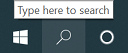
- कमांड प्रॉम्प्ट विंडो प्रकट होती है। wmic bios get smbiosbiosversion टाइप करें और फिर Enter दबाएं। SMBBIOSBIOSVersion के बाद के अक्षरों और संख्याओं की श्रृंखला BIOS संस्करण है। BIOS संस्करण संख्या लिखें।
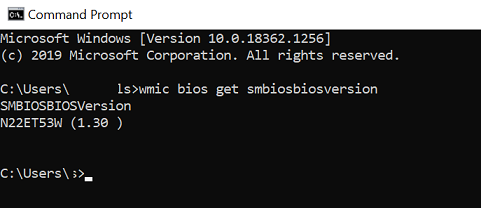
एक प्री-इंस्टॉल Windows 10 कंप्यूटर पर BIOS संस्करण खोजना
- कंप्यूटर को पुनः प्रारंभ करें। जब कंप्यूटर पुनः प्रारंभ हो रहा हो, तो बूट विकल्प मेनू प्रकट होने तक Shift बटन को दबाए रखें।
- समस्या निवारण मेनू खोलें। बूट विकल्प स्क्रीन पर, समस्या निवारण पर क्लिक करें।
- UEFI फर्मवेयर सेटिंग्स खोलें। उन्नत विकल्प स्क्रीन पर, UEFI फर्मवेयर सेटिंग्स पर क्लिक करें।
- यदि UEFI फर्मवेयर सेटिंग्स नहीं दिखाई देती हैं, तो कंप्यूटर में Windows प्री-इंस्टॉल नहीं हो सकता है। कमांड प्रॉम्प्ट या BIOS मेनू के माध्यम से BIOS संस्करण प्राप्त करें।
- पुनः प्रारंभ करें पर क्लिक करें। कंप्यूटर UEFI फर्मवेयर सेटिंग्स स्क्रीन में पुनः प्रारंभ होता है।
- UEFI संस्करण की तलाश करें। संस्करण स्थान कंप्यूटर हार्डवेयर पर निर्भर करता है। UEFI संस्करण आमतौर पर मुख्य या प्रारंभ टैब के तहत होगा। निम्नलिखित छवि T480s के लिए है।
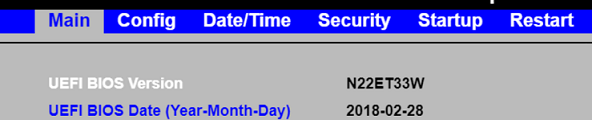
संबंधित लेख
- [वीडियो] कैसे BIOS सेटअप उपयोगिता में प्रवेश करें Windows 10
- ड्राइवर, BIOS, UEFI, और फर्मवेयर को समझना
- Lenovo System Update: ड्राइवर, BIOS और अनुप्रयोगों को अपडेट करें
- प्री-इंस्टॉल BIOS के लिए IdeaPad, Lenovo लैपटॉप में प्रवेश करने का अनुशंसित तरीका
- डेस्कटॉप और ऑल-इन-वन के लिए BIOS में प्रवेश करने का अनुशंसित तरीका
- सीरीज के लिए BIOS में प्रवेश करने का अनुशंसित तरीका Think
- कैसे सिस्टम BIOS को अपडेट करें
- कैसे BIOS के लिए बूट क्रम को बदलें Windows 10
- Windows सहायता केंद्र
आपकी प्रतिक्रिया समग्र अनुभव को बेहतर बनाने में मदद करती है

